प्रश्न
समस्या: पुनरारंभ करने वाली स्क्रीन पर विंडोज 10 अटक को कैसे ठीक करें?
सभी को नमस्कार, मैं कोई अपडेट इंस्टॉल नहीं कर सकता क्योंकि पुनरारंभ काम नहीं करता है। मैं अपने पीसी को मैन्युअल रूप से बंद कर सकता हूं, लेकिन जब मैं पुनरारंभ करने का प्रयास करता हूं, तो सिस्टम कताई डॉट व्हील के साथ फंस जाता है। विंडोज 10 में अपग्रेड होने के तुरंत बाद ऐसा होने लगा। कोई उपाय?
हल उत्तर
कई विंडोज 10 उपयोगकर्ता काफी असामान्य समस्या का सामना करते हैं - वे सिस्टम को पुनरारंभ नहीं कर सकते हैं। जबकि शट डाउन फ़ंक्शन ठीक से काम करता है, सिस्टम को पुनरारंभ करने का प्रयास एक कताई डॉट व्हील के साथ एक नीली स्क्रीन के साथ समाप्त होता है, जिससे कुछ भी नहीं होता है। अटकी हुई स्क्रीन से बाहर निकलने के लिए, पीसी के मालिक को सिस्टम को जबरदस्ती बंद करने के लिए पावर बटन को दबाकर रखना होगा।
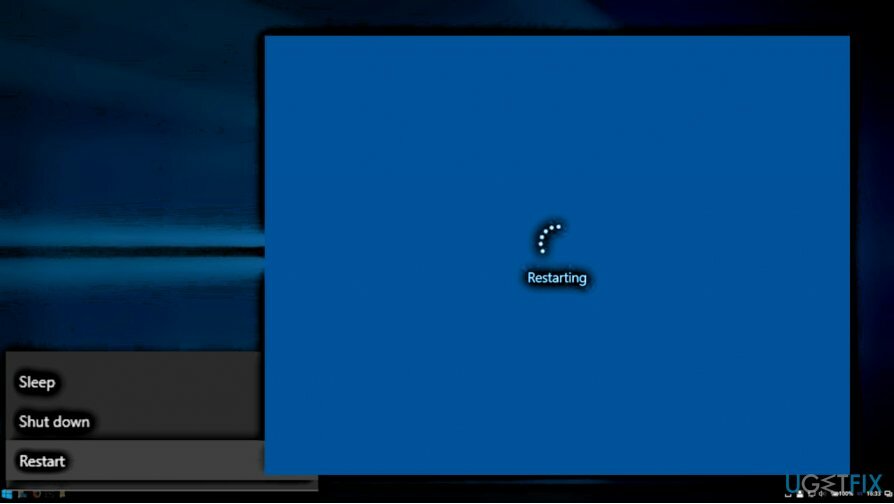
ज्यादातर मामलों में, विंडोज 7, 8 या 8.1 से विंडोज 10 में अपग्रेड के तुरंत बाद या ठीक बाद में पुनरारंभ काम करने में विफल रहता है। यद्यपि ऐसा लगता है कि फ्रीजिंग विंडोज 10 पुनरारंभ का अपराधी अपग्रेड/अपडेट है, ऐसा संस्करण आधिकारिक तौर पर नहीं किया गया है की पुष्टि। विशेषज्ञों के अनुसार, समस्याएं पुराने ड्राइवरों, स्टार्टअप समस्याओं, फास्ट स्टार्टअप फ़ंक्शन या सॉफ़्टवेयर वितरण पैकेज से भिन्न हो सकती हैं।
इससे पहले कि आप सुधारों के साथ शुरू करें, कृपया अपने पीसी को पुनरारंभ करने का प्रयास करें और नीली स्टिक स्क्रीन को रात भर छोड़ दें। हो सकता है कि चरखा समाप्त हो जाए, लेकिन आप प्रतीक्षा करने के लिए बहुत अधीर हैं। अगर इससे मदद नहीं मिली, तो कृपया निम्न विधियों का प्रयास करें:
विंडोज 10 को ठीक करने के निर्देश जो काम नहीं करते हैं उन्हें पुनरारंभ करें
क्षतिग्रस्त सिस्टम को ठीक करने के लिए, आपको का लाइसेंस प्राप्त संस्करण खरीदना होगा रीइमेज रीइमेज.
विधि 1। पावर समस्या निवारक चलाएँ
1. विंडोज़ खोज खोलें और टाइप करें समस्या निवारक।
2. चुनते हैं समस्याओं का निवारण सूची से और क्लिक करें शक्ति।
3. क्लिक समस्या निवारक चलाएँ बटन और देखें कि क्या यह किसी समस्या का पता लगाता है।
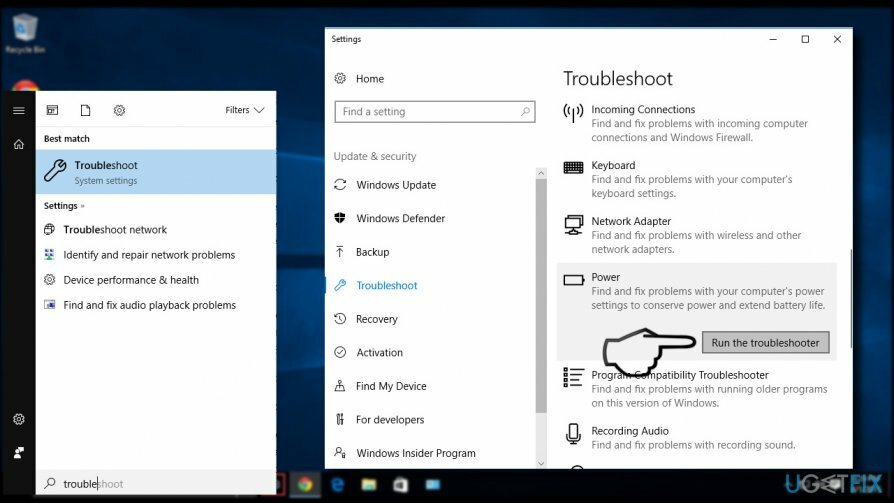
विधि 2। पावर प्लान को डिफ़ॉल्ट पर रीसेट करें
1. दाएँ क्लिक करें विंडोज़ कुंजी और चुनें कमांड प्रॉम्प्ट (एडमिन)।
2. कॉपी और पेस्ट करें powercfg - डिफ़ॉल्ट योजनाओं को पुनर्स्थापित करें कमांड प्रॉम्प्ट विंडो में कमांड।
3. दबाएँ दर्ज आदेश निष्पादित करने के लिए।
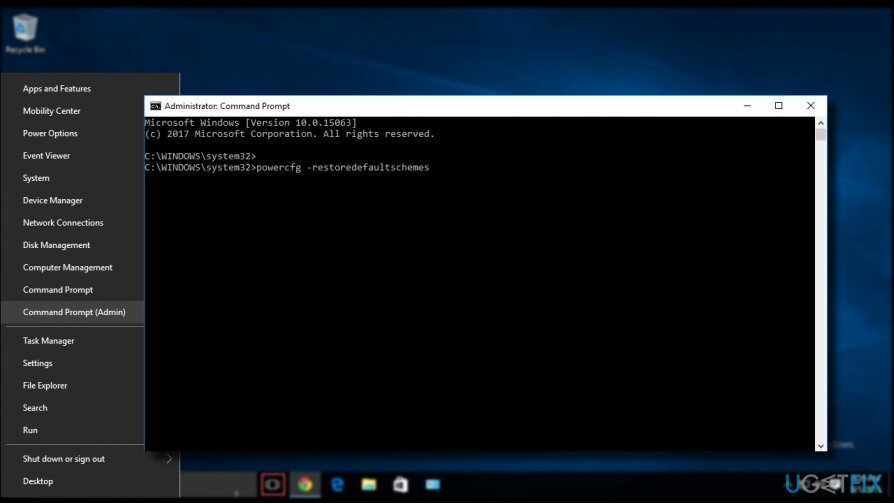
नोट: ऊपर दिए गए चरण पावर प्लान को रीसेट कर देंगे, इसलिए सभी अनुकूलित पावर प्लान सेटिंग्स हटा दी जाएंगी।
विधि 3. Windows अद्यतन में सॉफ़्टवेयर वितरण पैकेज को पुनर्स्थापित करें
1. पर राइट-क्लिक करें विंडोज़ कुंजी और चुनें कमांड प्रॉम्प्ट (एडमिन)।
2. निम्नलिखित कमांड को कॉपी और पेस्ट करें और दबाएं दर्ज प्रत्येक के बाद:
नेट स्टॉप वूसर्व
सीडी% सिस्टमरूट%
सॉफ्टवेयर वितरण SD.old
नेट स्टार्ट वूसर्व
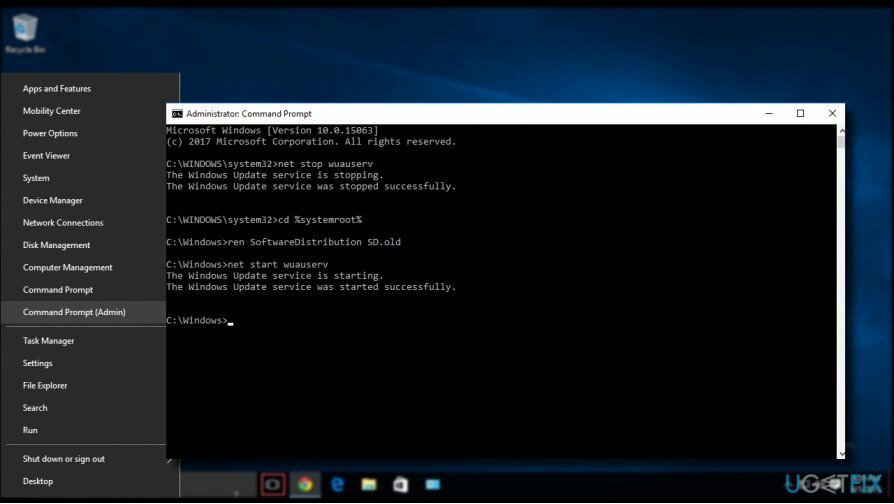
ऊपर बताए गए आदेशों का निष्पादन अद्यतन सेवा को रोक देगा और कमांड प्रॉम्प्ट को विंडोज ओएस की स्थापना निर्देशिका में निर्देशित करेगा। फिर SoftwareDistribution फ़ोल्डर का नाम बदल दिया जाता है और Windows अद्यतन सेवा पुनरारंभ हो जाती है।
इसके अलावा, हम सॉफ़्टवेयर वितरण और डाउनलोड किए गए इंस्टॉलेशन फ़ोल्डर की सामग्री को साफ़ करने की अनुशंसा करेंगे।
विधि 4. फास्ट स्टार्टअप अक्षम करें
1. पर राइट-क्लिक करें विंडोज़ कुंजी और चुनें ऊर्जा के विकल्प।
2. चुनते हैं शक्ति और नींद बाएँ फलक पर विकल्प।
3. अंतर्गत नींद अनुभाग, चुनें कभी नहीँ।
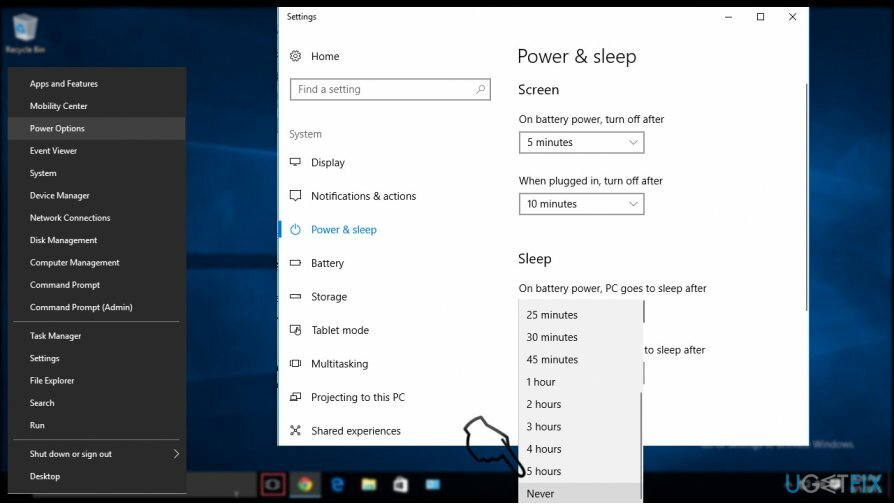
4. दबाएं अतिरिक्त बिजली सेटिंग्स लिंक करें और चुनें चुनें कि पावर बटन क्या करते हैं बाएँ फलक पर विकल्प।
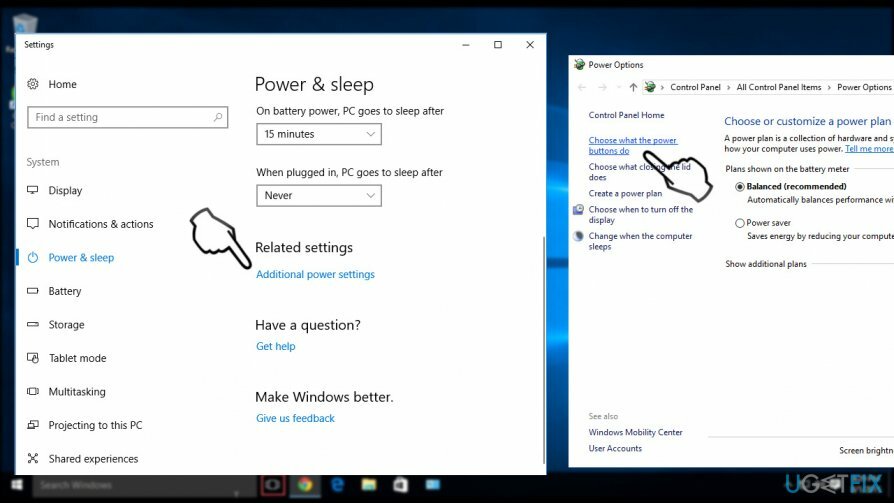
5. अब क्लिक करें सेटिंग बदलें जो वर्तमान में अनुपलब्ध हैं संपर्क।
6. अंतर्गत शटडाउन सेटिंग्स, अचिह्नित करें तेज़ स्टार्टअप चालू करें चेकबॉक्स।
7. अंत में, क्लिक करें सहेजें बटन।
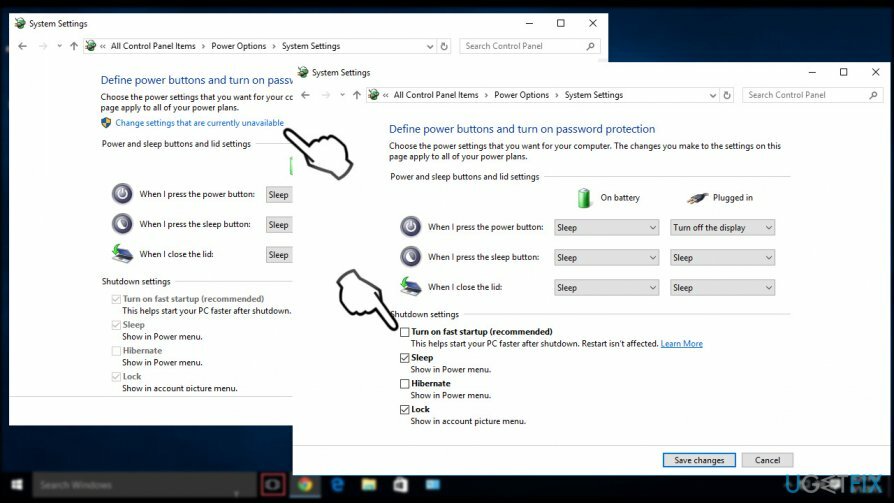
यदि किसी भी तरीके ने मदद नहीं की, तो डिवाइस मैनेजर खोलें और खराब डिवाइस ड्राइवरों की जांच करें। आखिरकार, आप हमेशा रिस्टोर प्वाइंट को सक्षम कर सकते हैं या उस अपडेट को वापस रोल कर सकते हैं जिसने विंडोज 10 को पुनरारंभ स्क्रीन पर अटका दिया हो सकता है।
अपनी त्रुटियों को स्वचालित रूप से सुधारें
ugetfix.com टीम उपयोगकर्ताओं को उनकी त्रुटियों को दूर करने के लिए सर्वोत्तम समाधान खोजने में मदद करने के लिए अपना सर्वश्रेष्ठ प्रयास कर रही है। यदि आप मैन्युअल मरम्मत तकनीकों के साथ संघर्ष नहीं करना चाहते हैं, तो कृपया स्वचालित सॉफ़्टवेयर का उपयोग करें। सभी अनुशंसित उत्पादों का हमारे पेशेवरों द्वारा परीक्षण और अनुमोदन किया गया है। आप अपनी त्रुटि को ठीक करने के लिए जिन टूल का उपयोग कर सकते हैं, वे नीचे सूचीबद्ध हैं:
प्रस्ताव
अभी करो!
फिक्स डाउनलोड करेंख़ुशी
गारंटी
अभी करो!
फिक्स डाउनलोड करेंख़ुशी
गारंटी
यदि आप रीइमेज का उपयोग करके अपनी त्रुटि को ठीक करने में विफल रहे हैं, तो सहायता के लिए हमारी सहायता टीम से संपर्क करें। कृपया, हमें उन सभी विवरणों के बारे में बताएं जो आपको लगता है कि हमें आपकी समस्या के बारे में पता होना चाहिए।
यह पेटेंट मरम्मत प्रक्रिया 25 मिलियन घटकों के डेटाबेस का उपयोग करती है जो उपयोगकर्ता के कंप्यूटर पर किसी भी क्षतिग्रस्त या गुम फ़ाइल को प्रतिस्थापित कर सकती है।
क्षतिग्रस्त सिस्टम को ठीक करने के लिए, आपको का लाइसेंस प्राप्त संस्करण खरीदना होगा रीइमेज मैलवेयर हटाने का उपकरण।

वीपीएन के साथ भू-प्रतिबंधित वीडियो सामग्री तक पहुंचें
निजी इंटरनेट एक्सेस एक वीपीएन है जो आपके इंटरनेट सेवा प्रदाता को रोक सकता है, सरकार, और तृतीय-पक्ष आपके ऑनलाइन ट्रैक करने से और आपको पूरी तरह से गुमनाम रहने की अनुमति देते हैं। सॉफ्टवेयर टोरेंटिंग और स्ट्रीमिंग के लिए समर्पित सर्वर प्रदान करता है, इष्टतम प्रदर्शन सुनिश्चित करता है और आपको धीमा नहीं करता है। आप भू-प्रतिबंधों को भी बायपास कर सकते हैं और नेटफ्लिक्स, बीबीसी, डिज़नी + और अन्य लोकप्रिय स्ट्रीमिंग सेवाओं जैसी सेवाओं को बिना किसी सीमा के देख सकते हैं, चाहे आप कहीं भी हों।
रैंसमवेयर लेखकों को भुगतान न करें - वैकल्पिक डेटा पुनर्प्राप्ति विकल्पों का उपयोग करें
मैलवेयर हमले, विशेष रूप से रैंसमवेयर, आपकी तस्वीरों, वीडियो, काम या स्कूल की फाइलों के लिए अब तक का सबसे बड़ा खतरा हैं। चूंकि साइबर अपराधी डेटा को लॉक करने के लिए एक मजबूत एन्क्रिप्शन एल्गोरिथ्म का उपयोग करते हैं, इसलिए इसका उपयोग तब तक नहीं किया जा सकता जब तक कि बिटकॉइन में फिरौती का भुगतान नहीं किया जाता है। हैकर्स को भुगतान करने के बजाय, आपको पहले विकल्प का उपयोग करने का प्रयास करना चाहिए स्वास्थ्य लाभ ऐसे तरीके जो आपको खोए हुए डेटा के कम से कम कुछ हिस्से को पुनः प्राप्त करने में मदद कर सकते हैं। अन्यथा, आप फाइलों के साथ-साथ अपना पैसा भी खो सकते हैं। सबसे अच्छे उपकरणों में से एक जो कम से कम कुछ एन्क्रिप्टेड फाइलों को पुनर्स्थापित कर सकता है - डेटा रिकवरी प्रो.